Pregunta
Problema: ¿Cómo comprimir y descomprimir archivos en Mac?
Hola. Necesito comprimir mis archivos y he notado que hay muchas herramientas en línea que puedo descargar. Sin embargo, me pregunto si realmente los necesito o si podría hacerlo yo solo. Entonces, ¿podría explicar cómo comprimir y descomprimir archivos en Mac?
Respuesta resuelta
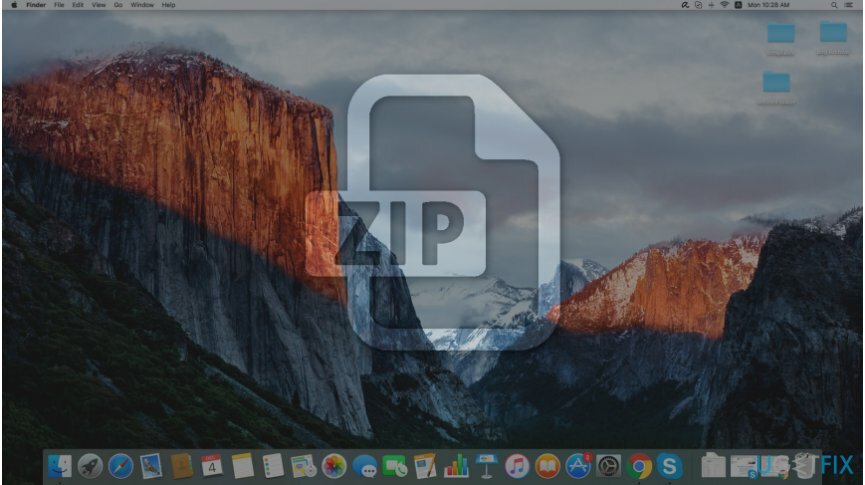
Comprimir y descomprimir archivos es necesario para aquellos que buscan ahorrar tiempo y espacio al descargar programas o transferir archivos adjuntos de correo electrónico.
[1]. Todos habíamos encontrado un problema cuando nuestros registros ocupaban demasiado lugar y teníamos que enviar varias cartas por correo electrónico. Para evitar este problema, presentaremos varias técnicas que le ayudarán a aprender a comprimir y descomprimir datos en Mac.Tenga en cuenta que existen numerosas aplicaciones de terceros que afirman ayudar a convertir archivos a .zip[2]. Sin embargo, no existen garantías de que sean legítimos y útiles. Existe una gran posibilidad de que sea un programa malicioso o un intento de engañarlo para que compre una utilidad costosa e ineficaz.
Asimismo, los expertos en seguridad no recomiendan descargar ninguna herramienta sospechosa que provenga de desarrolladores no autorizados. Debe tener en cuenta que las computadoras Mac vienen con un sistema integrado para ayudarlo a comprimir sus archivos. Sin embargo, no lo encontrará en la carpeta Aplicaciones.
La utilidad de archivo está disponible solo para desarrolladores de aplicaciones, ya que se considera un servicio central de Mac OS[3]. Aunque, el sistema de compresión incorporado es ampliamente utilizado por programas como Mac Mail, Safari, etc. Afortunadamente, el Finder también te permite comprimir y descomprimir archivos de una manera bastante simple.
Por lo tanto, no debe descargar ninguna aplicación de terceros para comprimir sus datos. En su lugar, aprenda a comprimir y descomprimir archivos en Mac siguiendo las instrucciones a continuación. Encontrará varios métodos que le explicarán brevemente cómo comprimir archivos únicos y múltiples, así como también cómo descomprimirlos.
Método 1. Comprima y descomprima un solo archivo o carpeta usando Finder
Para restaurar el máximo rendimiento de su computadora, debe comprar una versión con licencia de Lavadora Mac X9 Lavadora Mac X9 software de reparación.
Comprime tus datos:
- Navegue a la esquina inferior izquierda de su pantalla y abra Descubridor.
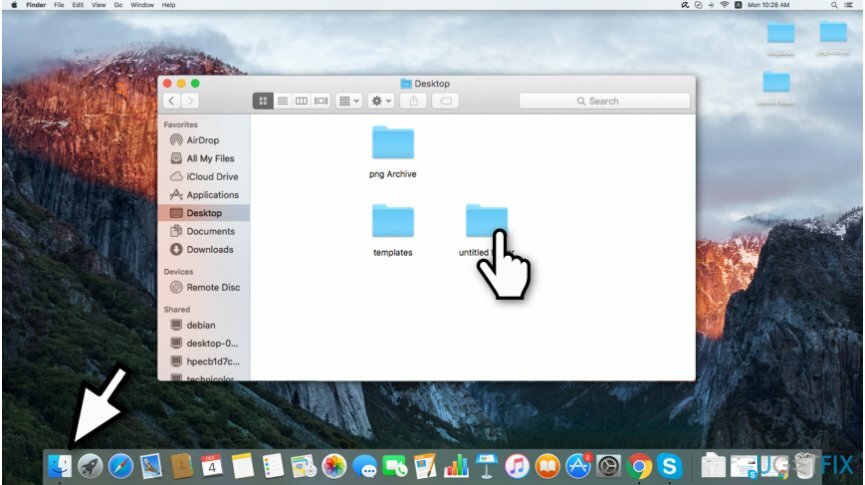
- Busque el archivo o carpeta que desea comprimir.
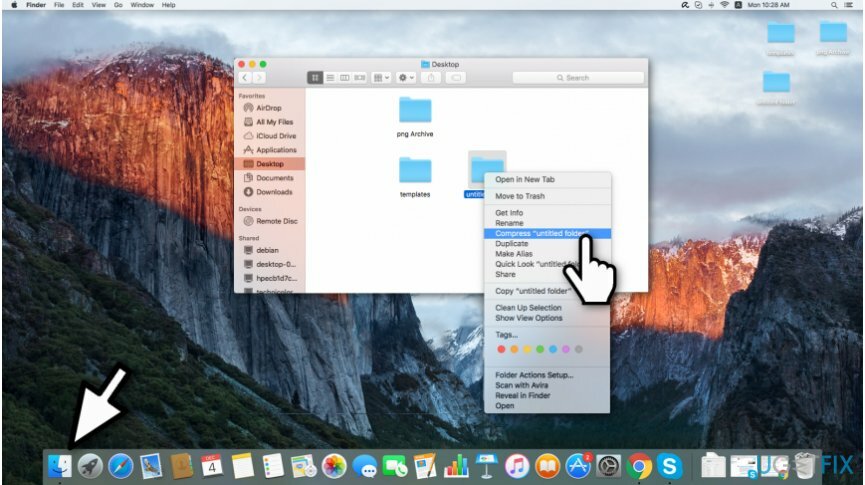
- Botón derecho del ratón en él y seleccione "Comprime [el nombre de tu archivo / carpeta seleccionado]“;
- El archivo comprimido aparecerá en el mismo lugar donde está el archivo original y contendrá un .Código Postal extensión.
Descomprime tu información:
- Busque el archivo o carpeta que desea descomprimir.
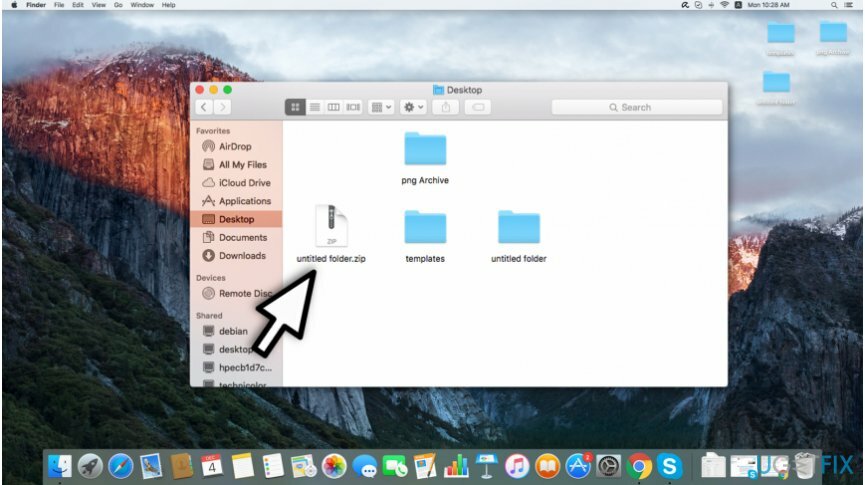
- Haga doble clic en eso;
- Los datos descomprimidos se ubicarán en el mismo lugar que el archivo zip.
Método 2. Comprima y descomprima varios archivos con Finder
Para restaurar el máximo rendimiento de su computadora, debe comprar una versión con licencia de Lavadora Mac X9 Lavadora Mac X9 software de reparación.
Comprime varios archivos:
- Abierto la carpeta que contiene los elementos que intenta comprimir;
- Seleccione los registros que desea incluir en el archivo zip;
-
Botón derecho del ratón en cualquiera de los elementos seleccionados.
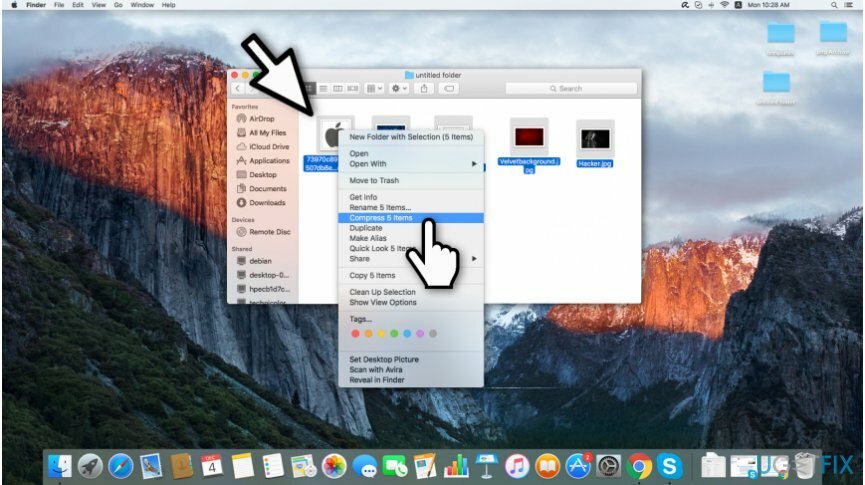
- Seleccione "Comprimir elementos de [número de archivos seleccionados]“;
- Los archivos comprimidos se colocarán en la misma carpeta con una extensión .zip.
Descomprime varios registros:
-
Localizar la carpeta zip que desea descomprimir.
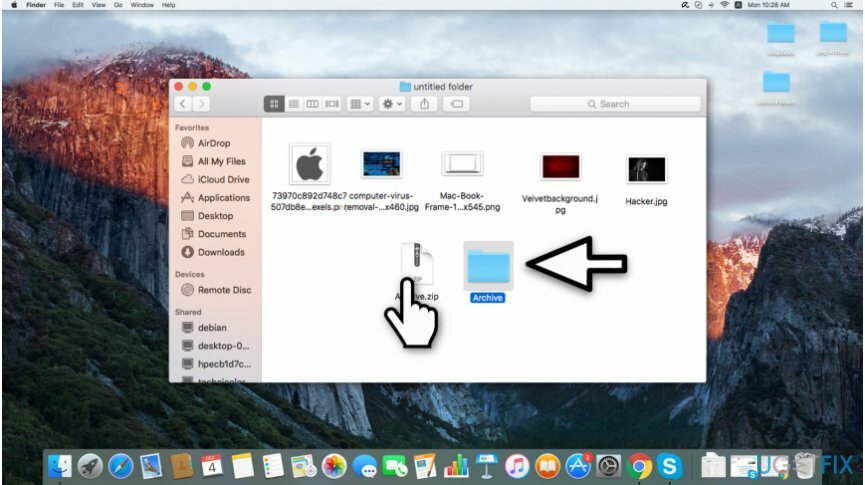
- Haga doble clic en eso;
- Los archivos descomprimidos se almacenarán en el mismo lugar que el comprimido.
Optimice su sistema y hágalo funcionar de manera más eficiente
¡Optimice su sistema ahora! Si no desea inspeccionar su computadora manualmente y tiene dificultades para tratar de encontrar problemas que la ralentizan, puede usar el software de optimización que se enumera a continuación. Todas estas soluciones han sido probadas por el equipo de ugetfix.com para asegurarse de que ayuden a mejorar el sistema. Para optimizar su computadora con un solo clic, seleccione una de estas herramientas:
Oferta
¡hazlo ahora!
Descargaroptimizador de computadoraFelicidad
Garantía
Si no está satisfecho y cree que no logró mejorar su computadora, ¡no dude en contactarnos! Por favor, danos todos los detalles relacionados con tu problema.
Este proceso de reparación patentado utiliza una base de datos de 25 millones de componentes que pueden reemplazar cualquier archivo dañado o faltante en la computadora del usuario.
Para reparar el sistema dañado, debe comprar la versión con licencia de la herramienta de eliminación de malware.

Acceda a contenido de video geo-restringido con una VPN
Acceso privado a Internet es una VPN que puede evitar que su proveedor de servicios de Internet, Gobiernoy a terceros para que no rastreen su sitio en línea y le permitan permanecer completamente anónimo. El software proporciona servidores dedicados para la descarga de torrents y la transmisión, lo que garantiza un rendimiento óptimo y no lo ralentiza. También puede evitar las restricciones geográficas y ver servicios como Netflix, BBC, Disney + y otros servicios de transmisión populares sin limitaciones, independientemente de dónde se encuentre.
No pague a los autores de ransomware: use opciones alternativas de recuperación de datos
Los ataques de malware, en particular el ransomware, son, con mucho, el mayor peligro para sus archivos de imágenes, videos, trabajo o escuela. Dado que los ciberdelincuentes utilizan un algoritmo de cifrado robusto para bloquear datos, ya no se puede utilizar hasta que se pague un rescate en bitcoin. En lugar de pagar a los piratas informáticos, primero debe intentar utilizar alternativas recuperación métodos que podrían ayudarlo a recuperar al menos una parte de los datos perdidos. De lo contrario, también podría perder su dinero, junto con los archivos. Una de las mejores herramientas que podría restaurar al menos algunos de los archivos cifrados: Recuperación de datos Pro.